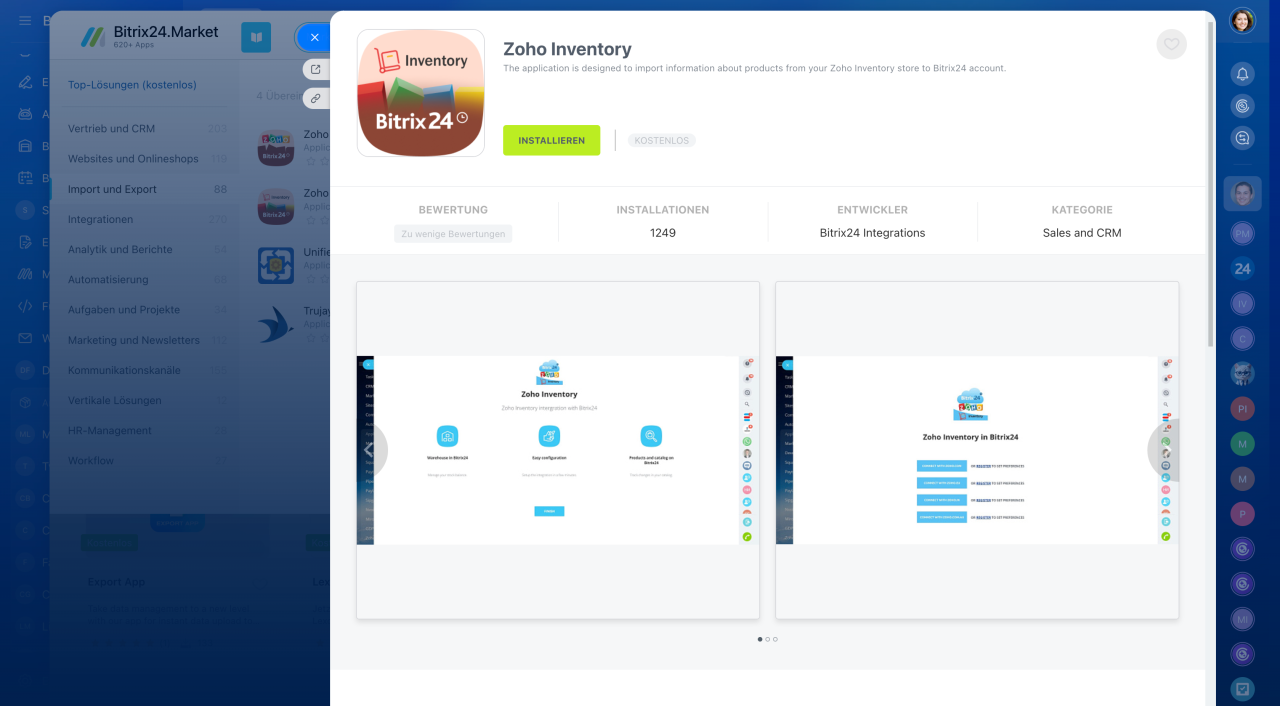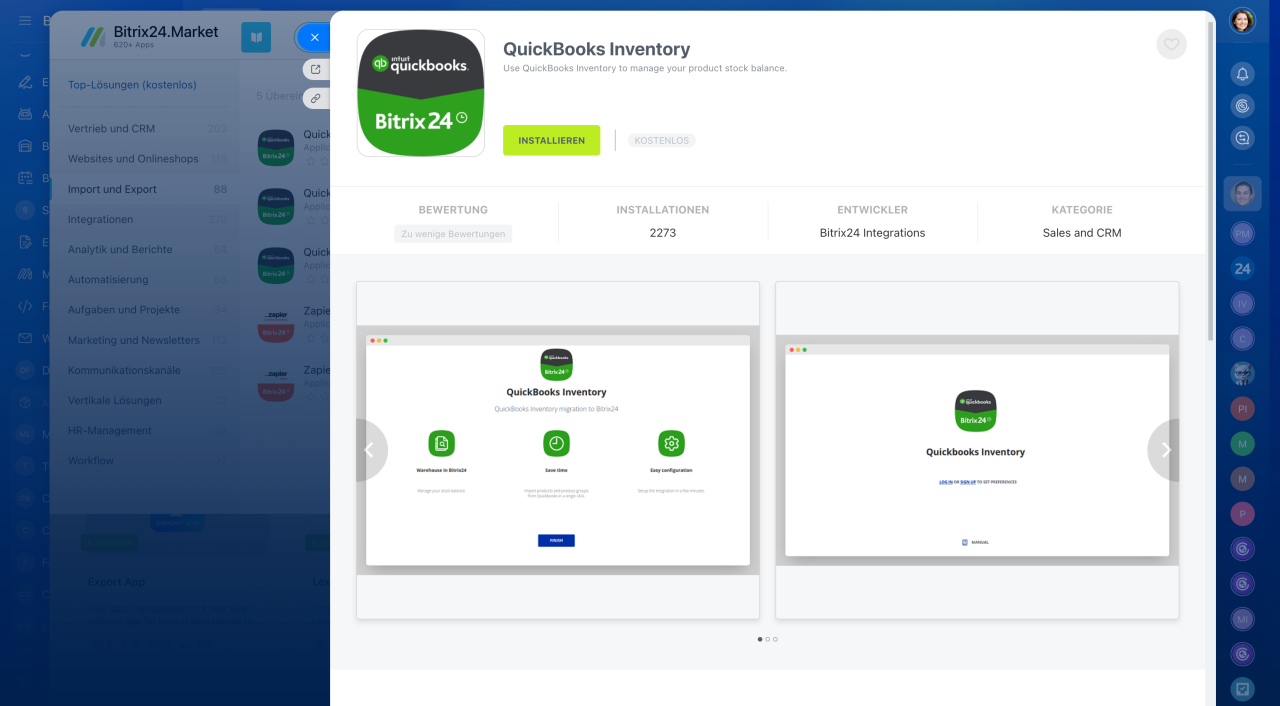Die Migration von Bestandsdaten in Bitrix24 ermöglicht es Unternehmen, bestehende Produktinformationen aus verschiedenen Systemen zentral zu verwalten. Allerdings gibt es systemabhängige Einschränkungen, insbesondere bei der Übertragung von Produktvarianten und -bildern. Dieser Beitrag erläutert die technischen Details und Besonderheiten der Migration aus Zoho Inventory und QuickBooks Inventory.
Migration aus Zoho Inventory
| Datenfeld | Beschreibung |
|---|---|
| Produktname | Name des Produkts |
| Produktstatus | Aktueller Status (aktiv/inaktiv) |
| Zusammensetzung | Information, ob Produkt zusammengesetzt ist |
| Bestandskontrolle | Aktivierte Kontrolle für das Produkt |
| MwSt.-Information | Ob MwSt. im Preis enthalten ist |
| Produktbeschreibung | Freitextbeschreibung |
| Währung | Währung des Produkts |
| Einkaufspreis | Preis, zu dem das Produkt eingekauft wurde |
| Maßeinheiten | Einheit (z.B. Stück, kg) |
| Erstelldatum | Datum der Erstellung |
| Letzte Änderung | Datum der letzten Bearbeitung |
| Produktabmessungen | Länge, Höhe, Breite |
| Menge | Aktueller Lagerbestand |
| Reservierte Menge | Reservierte, aber noch nicht ausgelieferte Menge |
Einschränkungen und Besonderheiten
- Maßeinheiten: Werden nicht automatisch migriert.
- Währung: Die Währung im Bitrix24 Account muss mit der des Onlineshops übereinstimmen.
- Sales Information: Nur Produkte mit ausgefüllten Verkaufsinformationen werden übertragen.
- Lagerbestände: Alle Lagerbestände werden summiert und in ein einziges Lager im Bitrix24-Account übertragen. Eine Trennung nach Lagern ist nicht möglich.
- Produktbilder: Nur das Hauptbild wird importiert.
- Bestandskorrektur: Nur Produkte mit einer Menge ungleich null werden übertragen.
- Steuerinformationen: Es wird nur übertragen, ob MwSt. im Preis enthalten ist. Weitere Steuerdaten werden nicht migriert.
Migration aus QuickBooks Inventory
Unterstützte Datenfelder
| Datentyp | Beschreibung |
|---|---|
| Produkte (Inventory) | Artikel vom Typ „Inventory“ |
| Dienstleistungen (Service) | Artikel vom Typ „Service“ |
| Kategorien (Category) | Artikel vom Typ „Category“ |
Nicht unterstützte Datenfelder
- NonInventory: Produkte, die nicht für den Vertrieb bestimmt sind.
- Gruppen (Group): Produktgruppen.
- Produktbilder: Werden nicht übertragen.
Besonderheiten
- Bestandskorrektur: Nur Produkte mit einer Menge ungleich null werden übertragen.